pycharm设置python文件模板信息过程图解
在pycharm中设置python脚本的文件模板,让文件创建的时候就自动写上一些相关信息:
1、进入pycharm的File->settings:
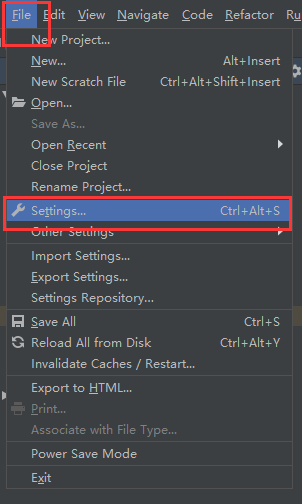
2、依次点击:Editor->File and Code Templates->Python Script:

3、填写上一下内容即可:
##!/usr/bin/python3
# -*- coding: utf-8 -*-
# @Time : ${DATE} ${TIME}
# @Author : benben
# @File : ${NAME}.py
4、其他可用的预定义文件模板变量为:
$ {PROJECT_NAME} - 当前项目的名称。
$ {NAME} - 在文件创建过程中在“新建文件”对话框中指定的新文件的名称。
$ {USER} - 当前用户的登录名。
$ {DATE} - 当前的系统日期。
$ {TIME} - 当前系统时间。
$ {YEAR} - 今年。
$ {MONTH} - 当月。
$ {DAY} - 当月的当天。
$ {HOUR} - 目前的小时。
$ {MINUTE} - 当前分钟。
$ {PRODUCT_NAME} - 将在其中创建文件的IDE的名称。
$ {MONTH_NAME_SHORT} - 月份名称的前3个字母。 示例:1月,2月等
$ {MONTH_NAME_FULL} - 一个月的全名。 示例:1月,2月等
以上就是本文的全部内容,希望对大家的学习有所帮助,也希望大家多多支持我们。
相关推荐
-
Python解释器以及PyCharm的安装教程图文详解
本文给大家分享Python解释器安装以及PyCharm安装过程.很多朋友问小编要完整的安装教程,现分享给大家. 一.Python解释器安装 解释器(英语:Interpreter),又译为直译器,是一种电脑程序能够把高级编程语言一行一行直接转译运行.解释器不会一次把整个程序转译出来,只像一位"中间人",每次运行程序时都要先转成另一种语言再作运行,因此解释器的程序运行速度比较缓慢.它每转译一行程序叙述就立刻运行,然后再转译下一行,再运行,如此不停地进行下去. Python的下载网站:Pyt
-
Python及Pycharm安装方法图文教程
Python及Pycharm安装方法,供大家参考,具体内容如下 1.任务简介 为了学习Python我今天对它进行了安装,整个安装过程忘了截图,故我在虚拟机中重新安装了一遍,并将Python及Pycharm安装方法进行了分享,希望可以给大家一些帮助. 注:虚拟机系统我未分盘,故均安装于虚拟机的系统盘C盘中,建议大家在实际安装过程中不要将软件安装到系统盘中. 2.Python安装 1)首先需要进入Python官网下载安装包,进入后点击Downloads然后选择Python3.7.0找到如下界面: 可
-
解决pycharm中opencv-python导入cv2后无法自动补全的问题(不用作任何文件上的修改)
发现问题 当我用pip安装好opencv-pyton后,我激动得在python项目中导入cv2 就像这样: import cv2 as cv but- 码代码时竟然没有自动补全!!!这我还能忍,可是CTRL+左键竟然不能看源码!!!!!!就像这样: 这我就受不了了.于是开始找解决方法 解决问题 查找解决方法, 有的说要将cv2.cp36-win_amd64.pyd文件挪到site-packages下: 有的说要修改_init_.py文件 有的说- 直到我看到https://segmentfaul
-
python解释器pycharm安装及环境变量配置教程图文详解
1.python解释器安装 下载地址:https://www.python.org/ 打开官网,点击downloads,选择操作系统,以windows为例: 选择python2与python3解释器版本(以python3.6.6及python2.7.16为例): 以python3.6.6为例,根据操作系统下载不同安装包(python2.7.16类似) 下载完成后,双击打开,选择自定义安装: 点击完成后,选择下一步,修改默认安装路径(方便查找,添加环境变量),完成后点击安装 2.配置环境变量 右击
-
Python和Anaconda和Pycharm安装教程图文详解
Anaconda 是一个基于 Python 的数据处理和科学计算平台,它已经内置了许多非常有用的第三方库,装上Anaconda,就相当于把 Python 和一些如 Numpy.Pandas.Scrip.Matplotlib 等常用的库自动安装好了,使得安装比常规 Python 安装要容易.如果选择安装Python的话,那么还需要 pip install 一个一个安装各种库,安装起来比较痛苦,还需要考虑兼容性,非如此的话,就要去Python官网(https://www.python.org/dow
-
Python3和PyCharm安装与环境配置【图文教程】
本文讲述了Python3和PyCharm安装与环境配置.分享给大家供大家参考,具体如下: 一.安装Python3 1.进入官网:www.python.org 2.下载(可以选择你自己的电脑系统版本,我这里是win7 64位) 3.然后点击XXX.exe傻瓜式安装 4.配置环境变量 [右键计算机]-->[属性]-->[高级系统设置]-->[高级]-->[环境变量]-->[在系统变量内容框中找到 变量名为Path 的一行,双击]/[或者在用户变量里添加也可以] --> [P
-
Python 开发工具PyCharm安装教程图文详解(新手必看)
PyCharm是由JetBrains打造的一款Python IDE,VS2010的重构插件Resharper就是出自JetBrains之手. 同时支持Google App Engine,PyCharm支持IronPython.这些功能在先进代码分析程序的支持下,使 PyCharm 成为 Python 专业开发人员和刚起步人员使用的有力工具. PyCharm是一种Python IDE,带有一整套可以帮助用户在使用Python语言开发时提高其效率的工具,比如调试.语法高亮.Project管理.代码跳
-
pycharm设置python文件模板信息过程图解
在pycharm中设置python脚本的文件模板,让文件创建的时候就自动写上一些相关信息: 1.进入pycharm的File->settings: 2.依次点击:Editor->File and Code Templates->Python Script: 3.填写上一下内容即可: ##!/usr/bin/python3 # -*- coding: utf-8 -*- # @Time : ${DATE} ${TIME} # @Author : benben # @File : ${NAM
-
利用Pycharm将python文件打包为exe文件的超详细教程(附带设置文件图标)
目录 前言 一.下载pyinstaller库 二.打开Pycharm进行打包(不更改图标) 1.进入Terminal控制台进行编辑 2.转入对应路径(可看情况忽略) 3.控制台内输入代码 三.打开Pycharm进行打包(更改图标) 1.进入Terminal控制台进行编辑 2.转入对应路径(可看情况忽略) 3.控制台内输入代码 四.文件展示以及问题答疑 1.打包成功的显示 2.找到exe文件的路径 3.完成 4.问题答疑 总结 前言 这里给大家介绍一下利用Pycharm如何打包文件,并为文件设置图
-
Pycharm创建python文件自动添加日期作者等信息(步骤详解)
第一步 找到 Preferences,点击进入.进入后找到 Editor – File and Code Templates – Python Script . 第二步 添加自己所需要的信息 第三步 添加完成后,点击 OK 键进行保存. 新建python文件就会看到已添加的默认信息. 常用配置 #-- coding: utf-8 -- #@Time : ${DATE} ${TIME} #@Author : XXXX #@Email : XXXX@qq.com #@File : ${NAME}.p
-
pycharm 将python文件打包为exe格式的方法
因为近期正在学习python,就需要将python文件打包为exe可执行文件,就将该过程记录下来. 首先我是通过Pyinstall打包的,具体安装及打包步骤如下 1.打开终端控制台 通过pip命令进行安装 pip install PyInstall 2.接着会自动下载,安装成功后 通过Pyinstall自带命令进行打包 3.控制台输入 Pyinstall -F xxx(pyw文件路径,例如c://user/desktop/demo.py) 4.打包后exe文件路径在项目下dict文件夹中 具体可
-
基于Pycharm加载多个项目过程图解
这篇文章主要介绍了基于Pycharm加载多个项目过程图解,文中通过示例代码介绍的非常详细,对大家的学习或者工作具有一定的参考学习价值,需要的朋友可以参考下 今天在使用Pycharm工具练习Python时遇到一个疑问:在已存有项目A工程的前提下如何新建另一个项目B,且两者并存? 基本操作步骤: 在File下拉项中选择"New Project"弹出新界面点击"Pure Python"后创建即可,这是会弹出如图所示的提示框: 选择"Open in new win
-
Python搭建HTTP服务过程图解
这篇文章主要介绍了Python搭建HTTP服务过程图解,文中通过示例代码介绍的非常详细,对大家的学习或者工作具有一定的参考学习价值,需要的朋友可以参考下 我们平时可能会需要HTTP服务,本机搭建一个服务器来完成有些过于繁琐,这时就可以用python帮我们搭建一个HTTP服务器,省时高效. python 2.x 输入命令:python -m SimpleHTTPServer 8000(8000为端口号,如果不指定则默认8000端口) python 3.x 输入命令:python -m http.s
-
mac下pycharm设置python版本的图文教程
安装了pycharm 5.0.1,创建了测试项目,发现python的版本是2.6.9的,系统自带的版本好像是2.7的,为什么这样,怎么切换到2.7 看了一下系统到底装了些什么版本 居然有两个版本 接下来设置解释器的路径 Pycharm>Preferences>Build,Excution,Deployment>Console>Python Console 设置External Libraries Pycharm>Project:项目名>Project Interpret
-
Python爬取阿拉丁统计信息过程图解
背景 目前项目在移动端上,首推使用微信小程序.各项目的小程序访问数据有必要进行采集入库,方便后续做统计分析.虽然阿拉丁后台也提供了趋势分析等功能,但一个个的获取数据做数据分析是很痛苦的事情.通过将数据转换成sql持久化到数据库上,为后面的数据分析和展示提供了基础. 实现思路 阿拉丁产品分开放平台和统计平台两个产品线,目前开放平台有api及配套的文档.统计平台api需要收费,而且贼贵.既然没有现成的api可以获取数据,那么我们尝试一下用python抓取页面上的数据,毕竟python擅长干这种事情.
-
MAC平台基于Python Appium环境搭建过程图解
前言 最近笔者要为python+appium课程做准备,mac在2019年重新安装了一次系统,这次重新在mac下搭建appium环境,刚好顺带写个文稿给大家分享分享搭建过程. 一.环境和所需软件概述 1.1 目前环境: MacOS(10.15.3) 1.2 所需软件: jdk-8u91-macosx-x64.dmg (jdk1.8及以上版本应该都可以) android-sdk_r24.4.1-macosx.zip (mac版本的android-sdk) genymotion-3.0.4.dmg
-
Java上传文件到服务器指定文件夹实现过程图解
核心原理: 该项目核心就是文件分块上传.前后端要高度配合,需要双方约定好一些数据,才能完成大文件分块,我们在项目中要重点解决的以下问题. *如何分片: *如何合成一个文件: *中断了从哪个分片开始. 如何分,利用强大的js库,来减轻我们的工作,市场上已经能有关于大文件分块的轮子,虽然程序员的天性曾迫使我重新造轮子.但是因为时间的关系还有工作的关系,我只能罢休了.最后我选择了百度的WebUploader来实现前端所需. 如何合,在合之前,我们还得先解决一个问题,我们如何区分分块所属那个文件的.刚开
随机推荐
- JS使用tofixed与round处理数据四舍五入的区别
- Angular获取手机验证码实现移动端登录注册功能
- struts2中一个表单中提交多个请求的例子(多个提交按钮)
- flex项目中server的名称修改方法探讨
- 详解Java的MyBatis框架中SQL语句映射部分的编写
- Javaweb获取表单数据的多种方式
- iOS如何让tableview支持不同种类的cell详解
- java判断字符串中是否包含中文并过滤中文
- Oracle 闪回技术详细介绍及总结
- ASP.NET State service状态服务的问题解决方法
- xls表格导入数据库功能实例代码
- 解析使用ThinkPHP应该掌握的调试手段
- 完美实现仿QQ空间评论回复特效
- ASP下检测图片木马的函数代码
- js 连续赋值的简单实现
- php中如何使对象可以像数组一样进行foreach循环
- 用Mcafee将Windows打造一个相对安全的服务器环境
- Android编程之短信窃听器实现方法
- python+Django+apache的配置方法详解
- 网管心得优化网络性能为局域网络提速

